
BIOS'da bir flaş sürücüsünden nasıl koyulur? BIOS'da bir flash sürücüden yük yok: Flash sürücüsünden yükleme için bir biyograf nasıl kurulur?
İşletim sistemini bir flash sürücü ile kurmak için BIOS'un farklı sürümlerini kurmak için ayrıntılı bir kılavuz.
Navigasyon
Bugün, neredeyse tüm sabit bilgisayarlar ve dizüstü bilgisayarlar, bunlara zaten yüklenmiş işletim sistemi ile satılmaktadır. Ancak, belirli bir anda yeniden yüklenebilir. Çoğu kullanıcı, bunun yalnızca bir PC ile birlikte gelen bir CD-disk yardımıyla yapılabileceğine inanır. Peki ya kural olarak bir sürücü olmayan bir netbook edinmişseniz?
Özellikle alt sistemdeki bu gibi durumlar için Biyos USB flash sürücüsünden yükleme işlevi sağlanır. Makalemizden, bu işlevi çeşitli sürümlerde nasıl etkinleştireceğinizi öğreneceksiniz. Biyos.

İşletim sistemini bir USB flash sürücüyle yüklemek için BIOS'un farklı sürümleri nasıl kurulur?
BIOS'da bir flaş sürücüsünden nasıl koyulur?
- Biyos - Bu, herhangi bir PC'de mevcut olan standart bir yazılımdır. Yardımı ile, anakarttan başlayıp çeşitli bilgisayar konektörleriyle biten sistem ünitesinin tüm bileşenleri kurulur.
- E giriş Biyos Bilgisayar Güç düğmesine bastıktan hemen sonra ve işletim sistemine başlamadan önce gerçekleştirilir. Bunu yapmak için, PC'nin yüklenmesi sırasında belirli bir tuşa tıklayın. Çoğu zaman, " Del», « F2" veya " F12". Ancak, farklı bilgisayar modellerinde, girişten sorumlu düğmeler değişebilir. Bu nedenle, yükleme sırasında, monitörde ortaya çıkan metni dikkatlice izlemek gerekir.
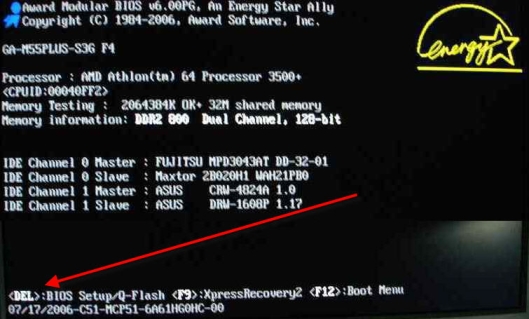
BIOS nasıl girilir?
- BIOS kontrolü klavye atıcıları ve anahtarlar kullanılarak gerçekleştirilir " ESC" ve " Giriş". Fare içinde çalışmaz.
- Çeşitli sürümlerde arayüz Biyos kendi aralarında farklılık gösterir. Bu nedenle, Flash Drive'dan doğru kurulumu gerçekleştirmek için, sürümünü belirlemek için ihtiyaç duyacağınız ilk şey. Bunu onun görünüşüyle \u200b\u200banlayabilirsiniz.
Bir flash sürücüden yükleme için ödül biyografisi nasıl yapılandırılır?
Giriş sırasında Biyos Şekilde gösterildiği gibi, bu tür bir menü gözlemlersiniz, yani yüklü bir sürümünüz var Ödül BIOS. Oldukça popülerdir ve çoğu zaman anakartın çoğu modeline kurulur.
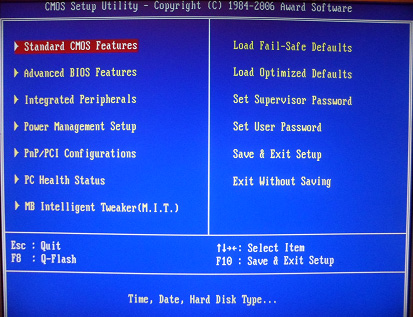
Şekil 1. İşletim sistemini bir USB flash sürücüyle yüklemek için BIOS'un farklı sürümleri nasıl yapılandırılır?
Yükü flash sürücüden ayarlamak için birkaç basit eylem gerçekleştirmeniz gerekecektir:
Aşama 1.
- Her şeyden önce, USB denetleyicisinin BIOS'da etkinleştirildiğinden emin olmalısınız. Sol/sağ okları kullanarak sekmeye geç " Entegre çevre birimleri».
- Bu bölümde satırları bulun " USB denetleyicisi" ve " USB Denetleyici 2.0". Buna karşılık, her birine durun ve anahtara bastırın " Giriş».
- Önünüzde yeni bir pencere görünecek, bu iki noktanın her birinin parametreyi seçmesinin gerekli olduğu " Olanak vermek". Seçtikten sonra tıklayın " ESC»Bu bölümden çıkmak için.
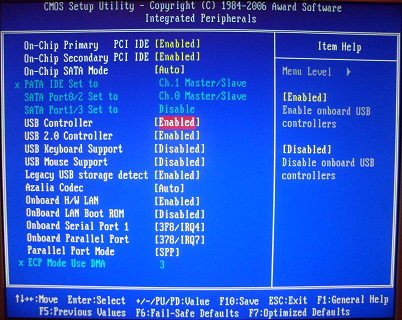
Şekil 2. İşletim sistemini bir USB flash sürücüyle yüklemek için BIOS'un farklı sürümleri nasıl yapılandırılır?
Adım 2.
- Denetleyicinin etkinleştirildiğinden emin olduktan sonra sekmeye geç " Gelişmiş BIOS özellikleri"Ve alt bölümü seç" Sabit disk önyükleme önceliği».
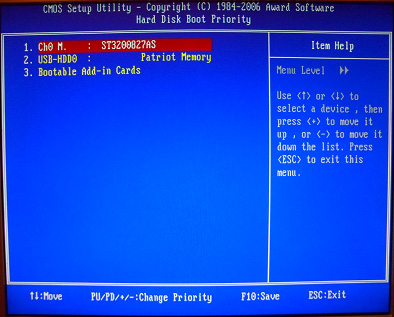
Şekil 3. İşletim sistemini bir USB flash sürücüyle yüklemek için BIOS'un farklı sürümleri nasıl yapılandırılır?
- Gördüğünüz gibi, bu alt bölümde üç satır var ve en üstte bir sabit disk var. İlk USB flash sürücüsünü bilgisayara önceden koymanız gerekir.
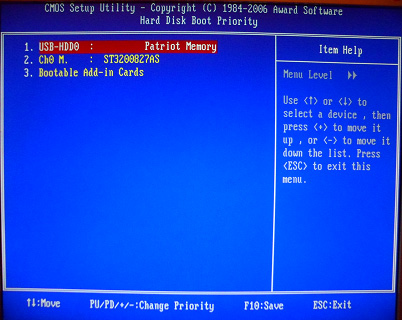
Şekil 4. İşletim sistemini bir USB flash sürücüyle yüklemek için BIOS'un farklı sürümleri nasıl yapılandırılır?
- Öğeyi vurgulayın " USB-HDD0"(Sağda sürücünün adı var) ve düğmeyi kullanarak üst konuma taşıyın" +"Klavyede. Hareket ettikten sonra tıklayın " ESC»Önceki bölüme dönmek için.
Aşama 3.
- Bir sonraki aşamada, hatta durmanız gerekecek " İLK ÖNYÜKLEME AYGITI", Anahtara basın" Giriş"Ve atlanan pencerede parametreyi seçin" USB-HDD". Daha önce kurulmuştunuz " CD-ROM».
- Bir flash sürücü seçtikten sonra tuşa basın " ESC»Menüden çıkmak için.
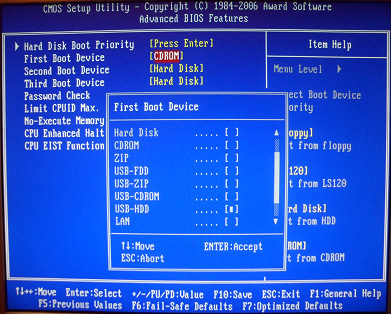
Şekil 5. İşletim sistemini bir USB flash sürücüyle yüklemek için BIOS'un farklı sürümleri nasıl yapılandırılır?
Adım 4.
- Son adım, bilgisayarın değişikliklerini ve yeniden başlatılmasını korumak olacaktır. Çizgiyi vurgulamanız gerekecek " Kaydet ve Çıkış Kurulumu", Sonra düğmelerle yapılan değişikliklerin uygulanmasını onaylayın" Y"Ve tıklayın" Giriş».
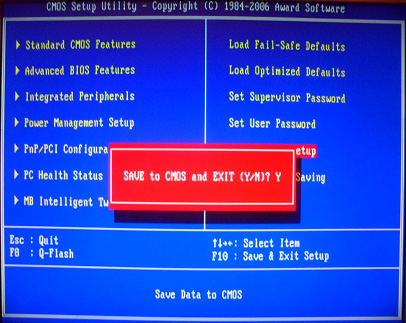
Şekil 6. İşletim sistemini bir USB flash sürücüyle yüklemek için BIOS'un farklı sürümleri nasıl yapılandırılır?
- Bilgisayar bir yeniden başlatma için gidecek, daha sonra bir flash sürücüden bir yük alacaksınız.
AMI BIOS'u bir flash sürücüden yükleme için nasıl yapılandırır?
BIOS'un bu sürümü daha taze ve en son bilgisayarlarda ve dizüstü bilgisayarlarda mevcuttur. Ekranınız aşağıdaki resimde olduğu gibi bir menüyü görüntülerse, AMI BIOS.
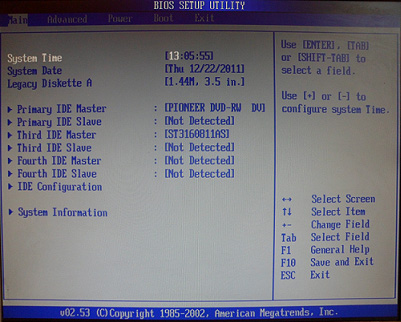
Şekil 7. İşletim sistemini bir USB flash sürücüyle yüklemek için BIOS'un farklı sürümleri nasıl yapılandırılır?
Bu sürümdeki flash sürücüden yükü ayarlamak için birkaç basit adım atmanız gerekecek:
Aşama 1.
- Son sürümde olduğu gibi, bir USB denetleyicisini etkinleştirdiğinizden emin olmak için ihtiyacınız olan ilk şey. Bunu yapmak için menü bölümüne geçin " Gelişmiş"Ve alt bölümü seç" USB Sonfigürasyon».
- Çizgilerin sağında " USB işlevi" ve " USB Denetleyici 2.0»Mevcut durum görüntülenir. Sırayla her satırda durmanız gerekiyor, tıklayın " Giriş"Ve her iki parametre için de ayarlayın" Olanak vermek».
- Önceki menüye dönmek için tuşa basın " ESC».
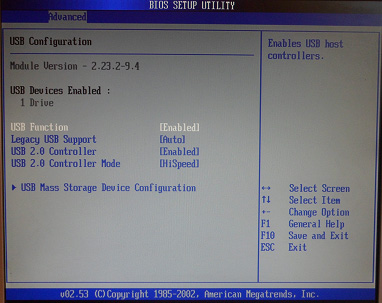
Şekil 8. İşletim sistemini bir USB flash sürücüyle yüklemek için BIOS'un farklı sürümleri nasıl yapılandırılır?
Adım 2.
- Denetleyicinin etkin olduğundan emin olduktan sonra bölüme geçin " Bot"Ve alt bölümü seç" Sert disk sürücüleri».
- Bu arayüzde, üç nokta yerine iki tane var. İlk cihaz ve ikincisi. Daha önce verilen örnekte olduğu gibi, önce bir flash sürücü yüklemeniz gerekir.
- İlk satırda durun, tıklayın " Giriş»Ve atlanan pencereye USB sürücünüzü yükleyin. Sadece adı burada görüntüleniyor, bu yüzden önce onu tanın " Benim bilgisayarım».
- Önceki menüye dönmek için tekrar tıklayın " ESC».
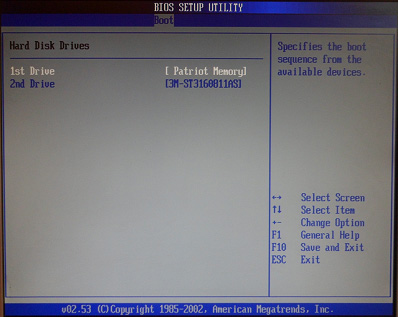
Şekil 9. İşletim sistemini bir USB flash sürücüyle yüklemek için BIOS'un farklı sürümleri nasıl yapılandırılır?
Aşama 3.
- Ardından, menü bölümüne gitmeniz gerekiyor " Önyükleme aygıtı önceliği"Ve bir önceki adımdaki gibi, USB flash sürücünüzü ilk satıra yükleyin.
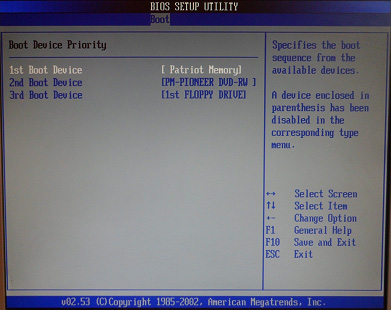
Şekil 10. İşletim sistemini bir USB flash sürücüyle yüklemek için BIOS'un farklı sürümleri nasıl yapılandırılır?
Adım 4.
- Son adım yine tüm değişikliklerin kullanılması ve PC'nin yeniden başlatılması olacaktır. Sekmeye geç " çıkış", Satırı seç" Çıkar ve Değişiklikleri Kaydet"Ve düğmenin korunmasını onaylayın" Giriş».
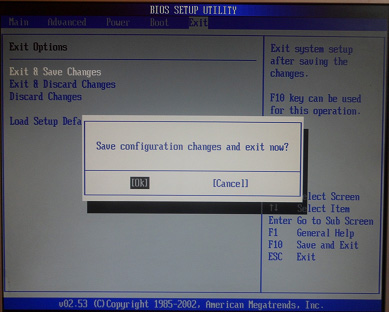
Şekil 11. İşletim sistemini bir USB flash sürücüyle yüklemek için BIOS'un farklı sürümleri nasıl yapılandırılır?
- Bilgisayar yeniden başlattıktan sonra, bir USB flash sürücüsünden pencereleri yükleyebilirsiniz.
Bir Flash Drive'dan indirmek için Phoenix-Award BIOS'u nasıl yapılandırır?
Listemizdeki ikincisi BIOS sürümüdür Foenix ödül. Menü aşağıdaki şekilde olduğu gibi monitörünüzün ekranında görüntüleniyorsa, o zaman var.
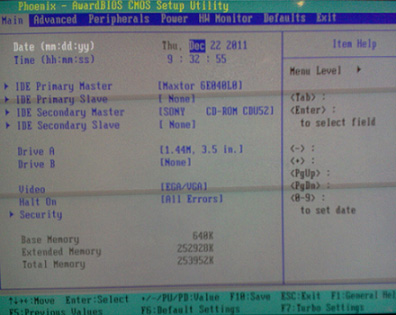
Şekil 12. İşletim sistemini bir USB flash sürücüyle yüklemek için BIOS'un farklı sürümleri nasıl yapılandırılır?
Bu sürümü bir flash sürücüden yükleme için yapılandırmak için birkaç basit adım gerçekleştirmeniz gerekecektir:
Aşama 1.
- Geçmiş örneklerde olduğu gibi, her şeyden önce aktivatörün aktivasyonunu kontrol etmelisiniz. Bölüme geç " Çevre"Ve çizgileri ayarlayın" USB denetleyicisi" ve " USB Denetleyici 2.0" parametre " Olanak vermek».
- Önceki menüye dönmek için " ESC».
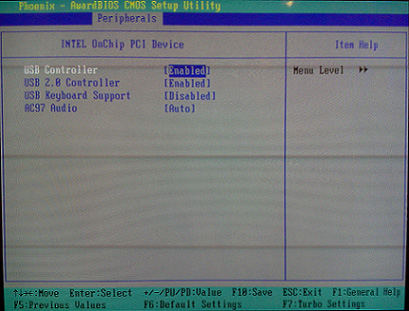
Şekil 13. İşletim sistemini bir USB flash sürücüyle yüklemek için BIOS'un farklı sürümleri nasıl yapılandırılır?
Adım 2.
- Ardından, bölüme geçin " Gelişmiş"Ve çizgiyi ayarlayın" İLK ÖNYÜKLEME AYGITI" parametre " USB-HDD».
- Tıklamak " ESC»Önceki menüye dönmek için.
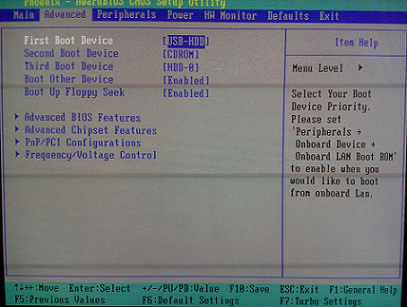
Şekil 14. İşletim sistemini bir USB flash sürücüyle yüklemek için BIOS'un farklı sürümleri nasıl yapılandırılır?
Aşama 3.
- Son aşamada, değişiklikleri uygulamak ve bilgisayarı yeniden başlatmak gerekecektir. Bölüme geç " çıkış"Ve çizgiyi vurgulayın" Kaydet ve Çıkış Kurulumu"Sonra tıklayın" Y"Ve anahtar" Giriş».
- Yeniden başlattıktan sonra, bir flash sürücüden pencereleri yükleyebilirsiniz.
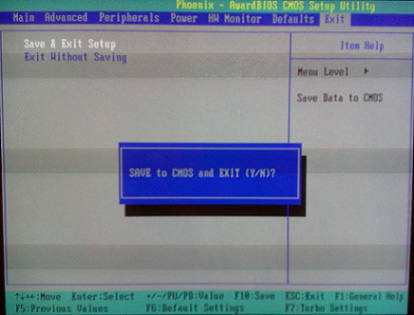
Şekil 15. İşletim sistemini bir USB flash sürücüyle yüklemek için BIOS'un farklı sürümleri nasıl yapılandırılır?
Makale, BIOS'un en yaygın sürümlerini sunmaktadır. Farklı bilgisayar modellerinde, hafifçe değişebilirler, ancak yüklemeyi her birdeki flash sürücüden ayarlamak yaklaşık olarak aynıdır.
Önemli: Deneyimli bir kullanıcı değilseniz, BIOS'daki diğer parametreleri bağımsız olarak değiştirmeye çalışmayın! Bu, bilgisayarınızı devre dışı bırakabilir.
